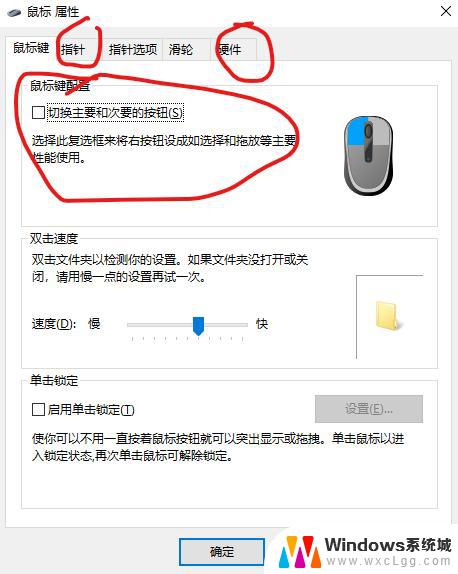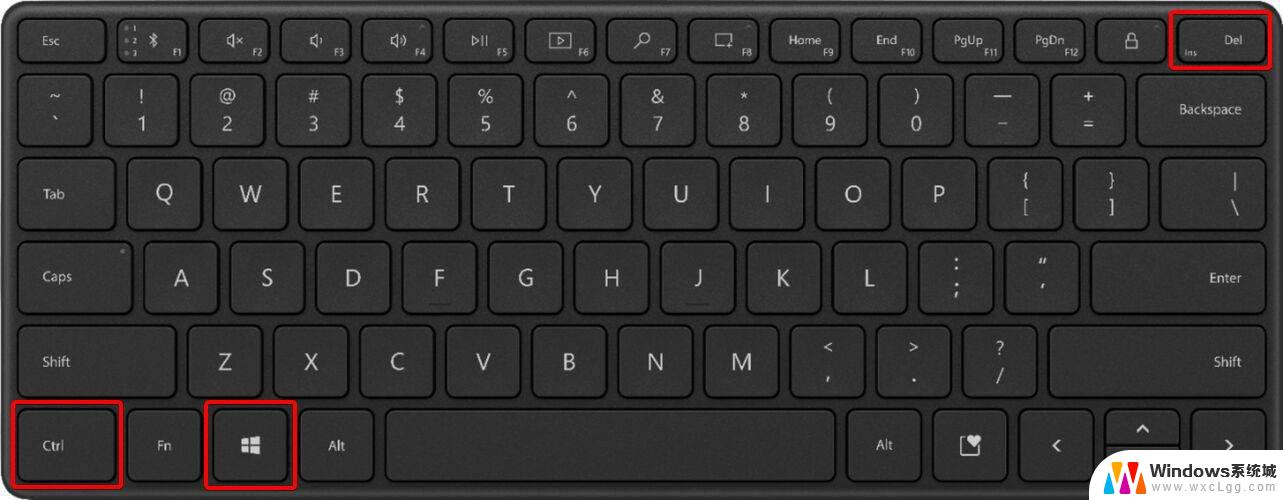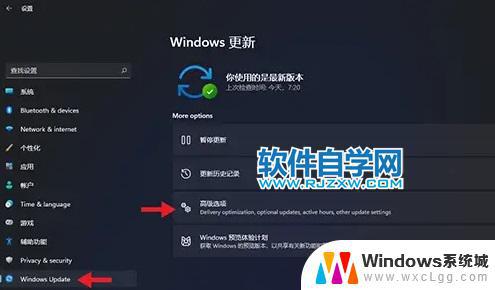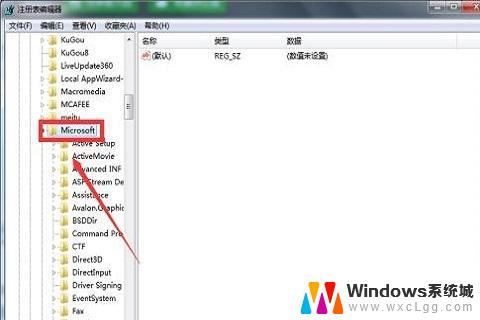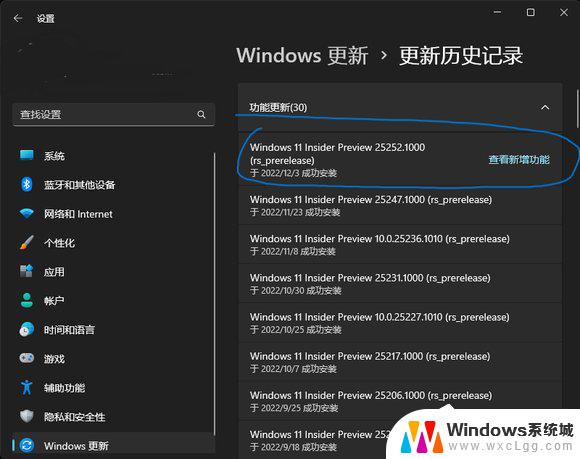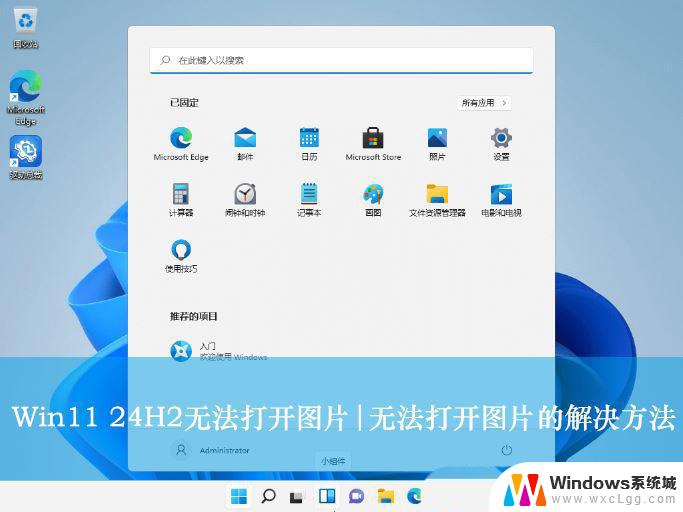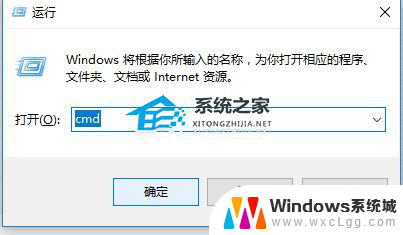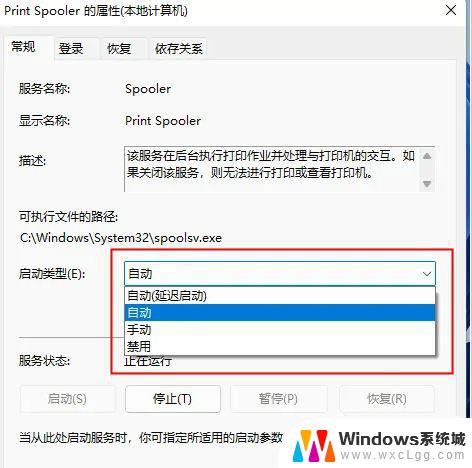win11word2016无反应 卡住了无法继续怎么办
Win11系统中的Word2016是我们日常办公中常用的办公软件之一,然而在使用过程中遇到软件无响应、卡住无法继续的情况也是时有发生,面对这种情况,我们可以尝试通过几种方法来解决问题,比如关闭程序后重新打开、检查软件更新、清理缓存文件等。通过这些常见的操作,往往能够解决Word2016无响应的问题,让我们的工作效率更高。
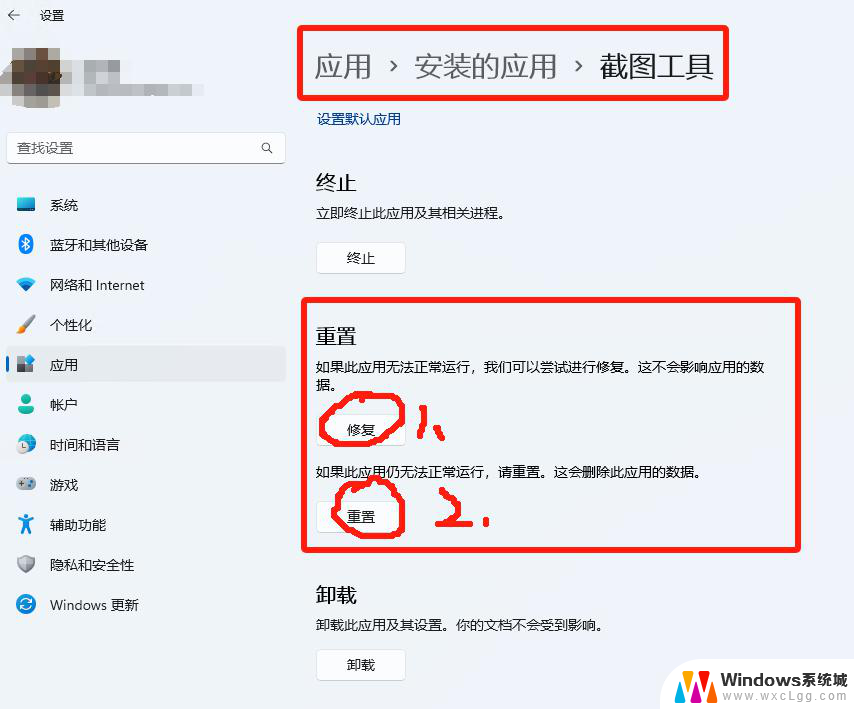
1. **等待并检查**:首先,保持冷静,给Word一点时间看是否能自行恢复。有时程序只是暂时响应慢,稍等片刻即可恢复正常。同时,检查电脑是否运行了其他大型程序或游戏。这些可能占用了大量系统资源,导致Word运行不畅。
2. **重启Word**:如果等待无果,尝试通过任务管理器(Ctrl+Alt+Delete)结束Word进程。然后重新打开Word。这有助于清除可能存在的临时错误或内存泄漏问题。
3. **检查文档**:Word卡住有时与特定文档有关。尝试打开其他文档看是否正常,以判断问题是否出在文档本身。如果其他文档正常,可能是当前文档中存在损坏的格式或复杂的对象导致Word处理困难。此时,可以尝试在“安全模式”下打开文档,并逐一排查和删除问题元素。
4. **更新或修复Word**:软件本身的bug也可能导致Word卡住。检查是否有可用的Word更新,并尽快安装。同时,利用Office的修复工具检查并修复Word的安装问题。
5. **优化系统性能**:如果频繁出现Word卡住的情况,可能需要考虑优化电脑的系统性能。清理系统垃圾、优化硬盘碎片、升级硬件等措施都能有效提升系统响应速度和稳定性,从而减少Word卡住的可能性。
以上就是关于win11word2016无反应的全部内容,有出现相同情况的用户就可以按照小编的方法了来解决了。